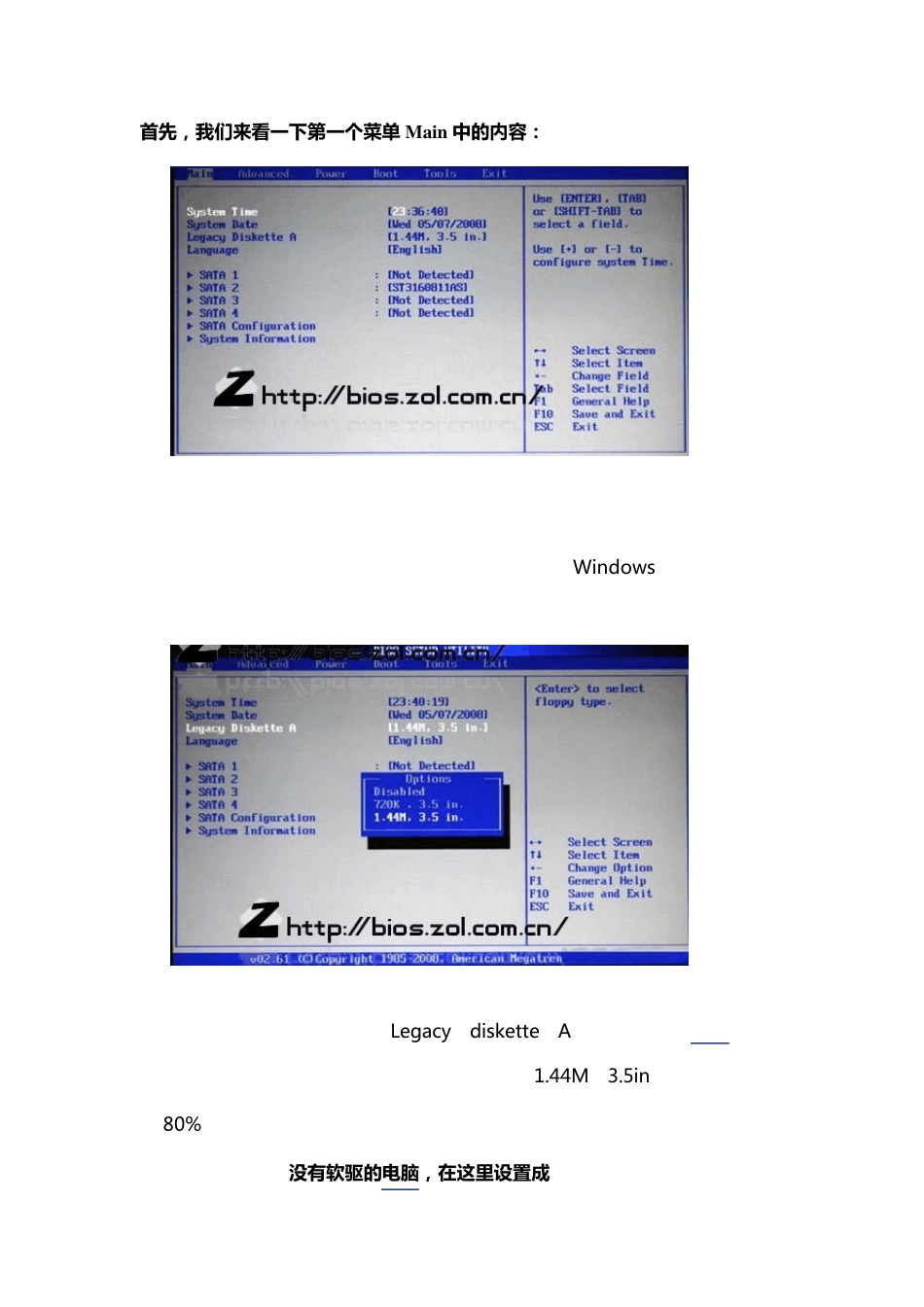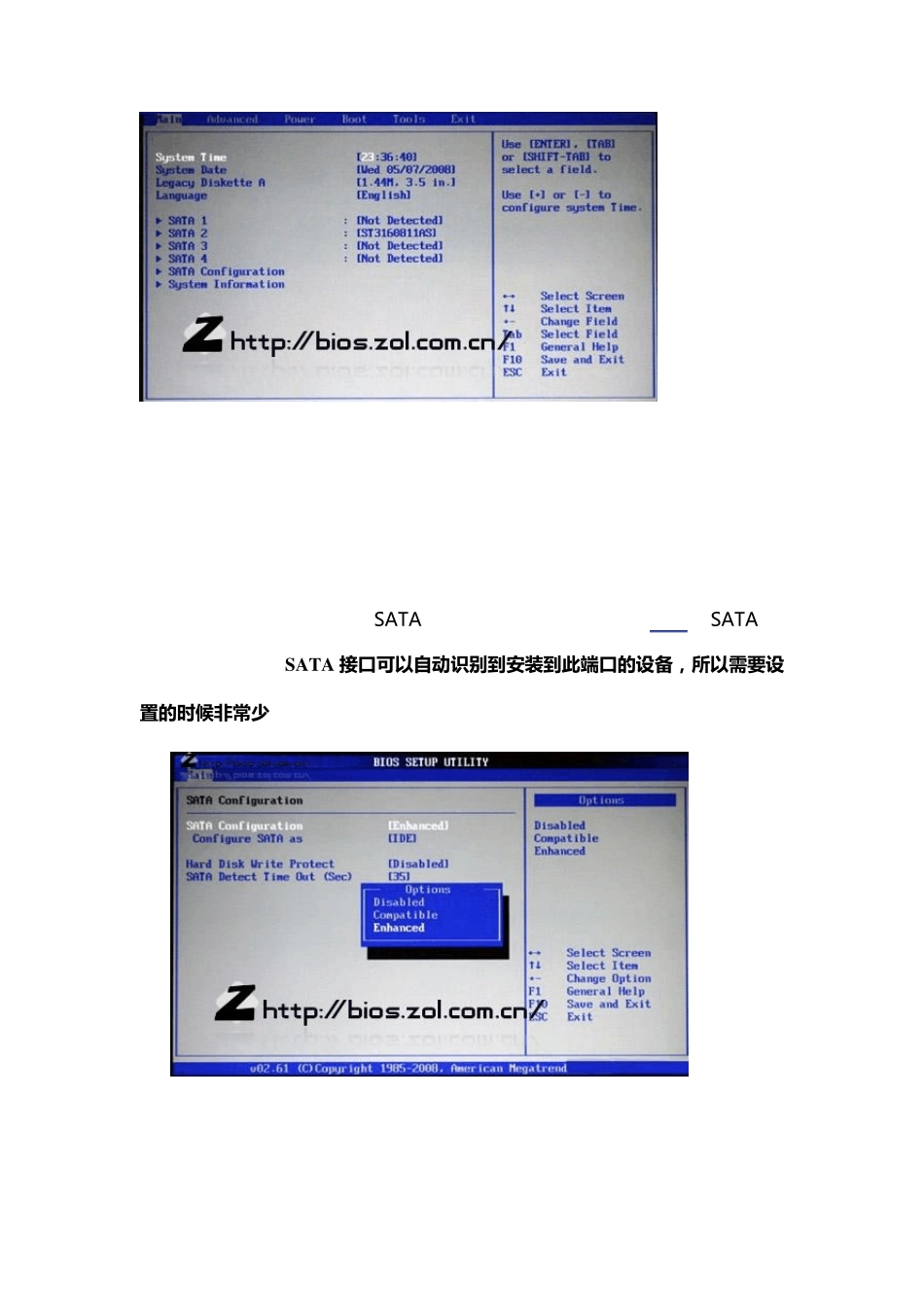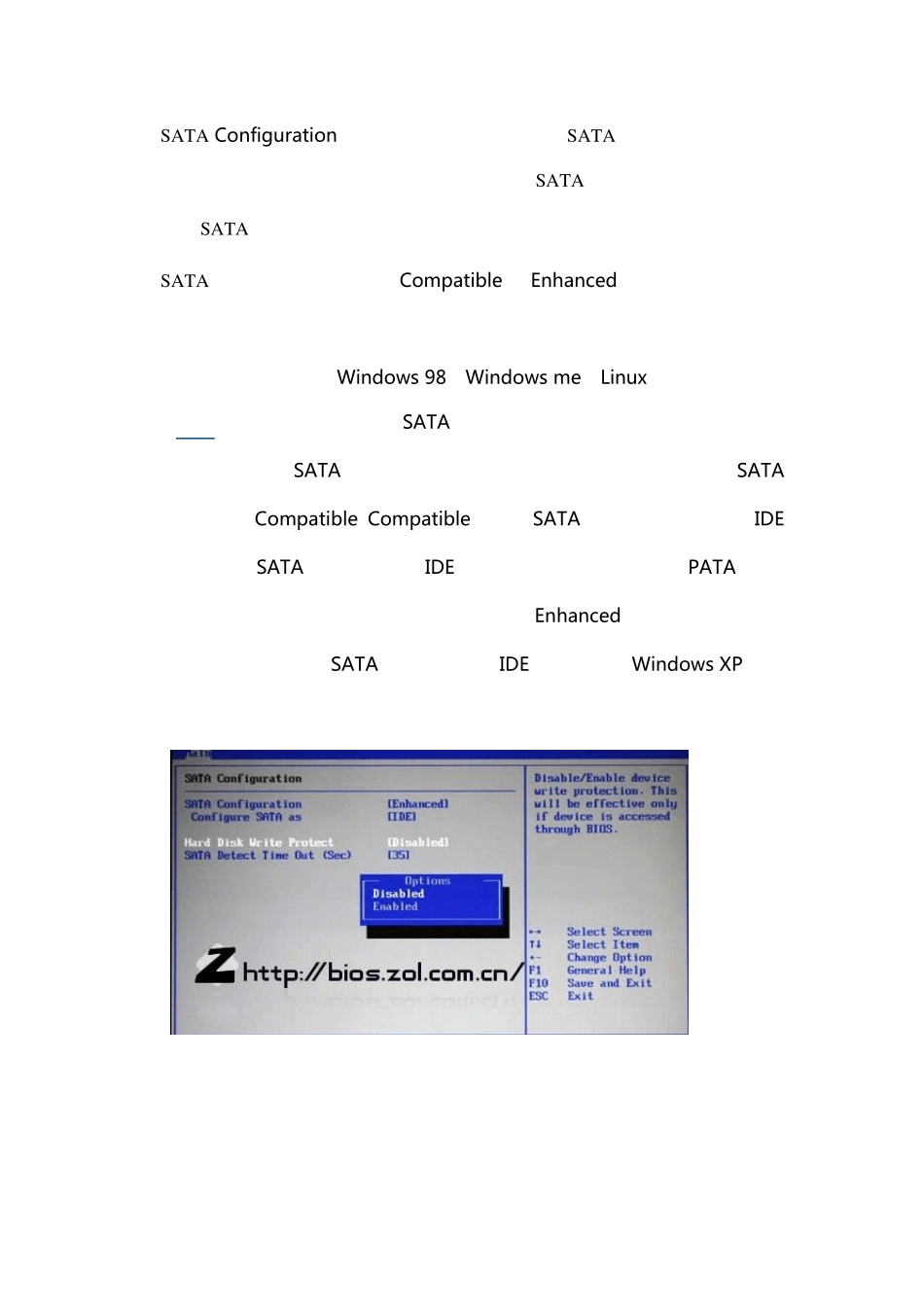首 先 , 我 们 来 看 一下第一个菜单 Main 中的内容: 这个菜单中,实际上没有什么特别重要的资料,第一项是调节系统时间,第二项是调节系统日期的,实际上这两个步骤都可以在 Windows 中进行操作。 我们看到,菜单里的第三行 Legacy diskette A,这个是配置软盘驱动器的一个选项。你可以在这里选择你软驱的类型,比如 1.44M 3.5in。当然,目前已经有 80%以上的用户装机时不需要软驱了,软驱的使用率也越来越低,优盘几乎取代了一切。对于没有软驱的电脑, 在这里设置成 Disabled,关闭软驱检测。 再往下的菜单中,有四个 SATA 配置,这实际上是直接关联主板上 SATA 接口的。一般来说,SATA 接 口 可 以自动识别到安装到此端口 的设备,所以需要设置的时候非常少,当然不排除特殊情况。 SATA Configuration 从字面上意思来理解,表示 SATA 配置,上图是直接进入此项目的界面。在这里,我们可以对主板上的 SATA 工作模式进行调节,甚至关闭 SATA 接口的功能。 SATA 工作模式一般分两种:Compatible 和 Enhanced,从中文意思上来理解,也就是“兼容模式“和“增强模式”,那到底是什么意思呢? 很多朋友都有在安装 Windows 98、Windows me、Linux系统时,出现找不到硬盘的情况,实际上这就是 SATA 工作模式没有调节好。一般来说,一些比较老的操作系统对 SATA 硬盘支持度非常低,在安装系统之前,一定要将 SATA的模式设置成 Compatible。Compatible 模式时 SATA 接口可以直接映射到 IDE通道,也就是 SATA 硬盘被识别成 IDE 硬盘,如果此时电脑中还有 PATA 硬盘的话,就需要做相关的主从盘跳线设定了。当然,Enhanced 模式就是增强模式,每一个设备拥有自己的 SATA 通道,不占用 IDE 通道,适合 Windows XP 以上的操作系统安装。 下 面 这 一 项 是 硬 盘 的 写 保 护 设 定 , 这里设定的主要是防止 BIOS 对硬盘的写入,实际上就是防范多年前有名的 CIH 病毒。不过现在已经很少很少有 BIOS病毒,所 以 硬 盘 写 保 护 也 没 有 什 么 用 处 , 建 议Disabled。 返回 Main 主菜单中,最后一 个项 目是 Sy stem information,这个项目实际上没有什么用处,用 来看当前计算机的 一 些基本配置。比如 CPU 型号、频率、线程数、内存容量等信息。 由于 Advanced 菜单中项目非常多,如果一个一个讲的话非常浪费时间和篇幅...